Como fazer histórias do WhatsApp, atualização de status do WhatsApp 2022
O WhatsApp lança atualizações oportunas de vez em quando, mas a atualização recente se destaca.
O WhatsApp, de propriedade do Facebook, copiou o recurso Snapchat e Instagram Stories, que converteu o recurso de status do WhatsApp em Stories que desaparecem automaticamente após 24 horas.
Neste artigo, iremos informá-lo como você pode usar o WhatsApp Stories e adicione fotos, vídeos ou GIFs ao recurso de status do WhatsApp no iPhone e Android. Você também saberá como visualizar e responder a uma atualização de status e como visualizar quem visualizou sua atualização de status aqui.
Vamos mergulhar!
Conteúdo
Como definir a atualização de status do WhatsApp como foto, vídeo ou GIF?
1. Abra o WhatsApp e selecione o Estado
tela.
No Android, você o encontrará na parte superior e os usuários do iOS podem vê-lo no canto inferior esquerdo.

2. Próximo toque em Meu Estado.
3. Na próxima tela, você verá a câmera aberta e a mídia da galeria. Você pode clicar em um snap usando o botão Câmera ou gravar um vídeo mantendo-o pressionado. Se desejar, você também pode selecionar foto/vídeo/GIF da Galeria ou Rolo da câmera.
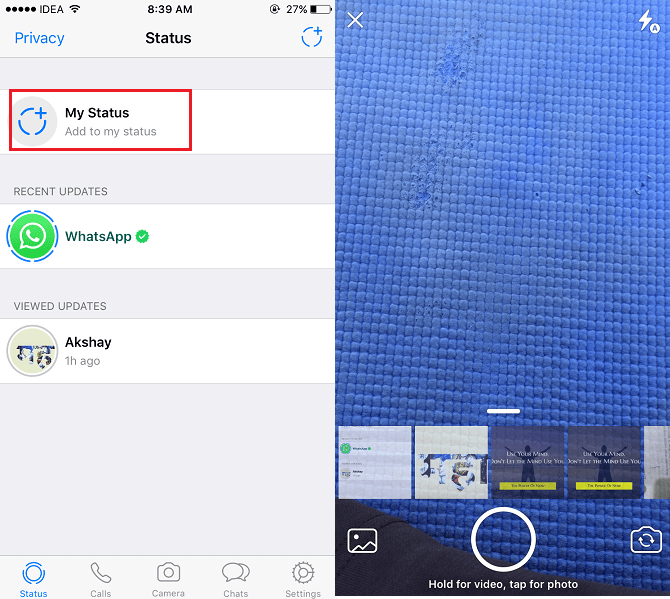
4. Após selecionar o arquivo de mídia desejado, você pode adicionar emojis, texto ou até mesmo desenhar algo na foto ou vídeo. Adicione uma legenda se desejar.
5. Após fazer toda a personalização, basta postar a atualização de status tocando no botão flecha botão.
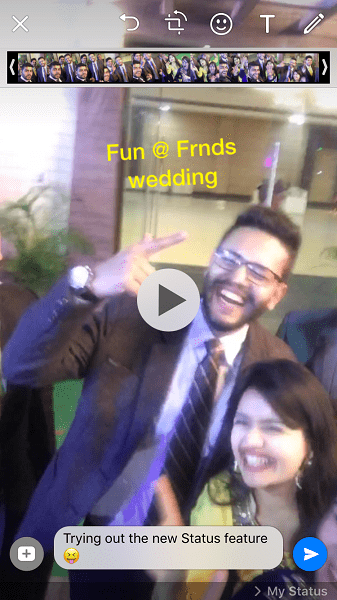
Pela primeira vez, um pop-up aparecerá. Toque em ENVIAR.
É isso aí!
Como postar várias atualizações do WhatsApp?
Você pode postar várias atualizações no seu status do WhatsApp, se necessário.
A fim de fazer isso, usuários iOS precisa tocar no ícone circular adicionar no canto superior direito sob o Estado
aba.
Para o app Android, ele estará disponível no canto inferior direito sob o Estado
guia conforme a imagem abaixo.
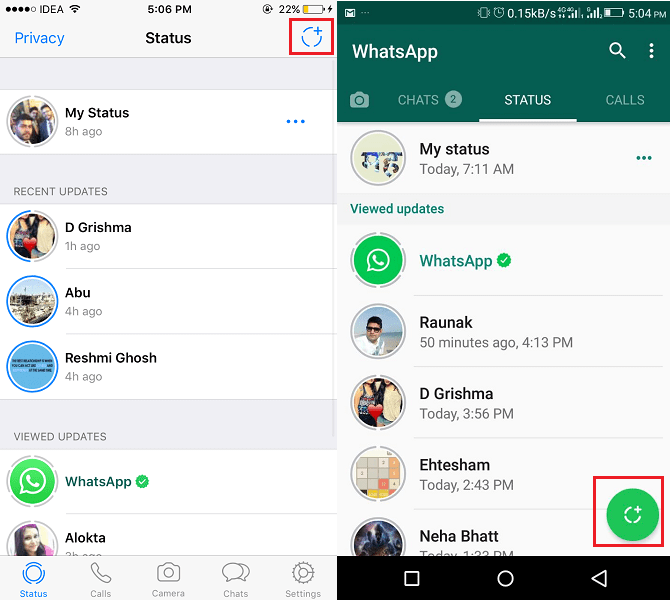
O resto da broca permanece o mesmo.
A foto/vídeo/GIF será removido automaticamente após 24 horas.
Como ver outras histórias do WhatsApp?
Os usuários que atualizaram seu status aparecerão na mesma guia chamada Estado
.
Você pode visualizar facilmente as atualizações de status de qualquer contato tocando em sua atualização.
O número de mídia na atualização de um usuário pode ser calculado pela linha de tabulação quebrada na parte superior. Portanto, certifique-se de visualizar todos os arquivos na atualização de status do seu amigo. Você pode pular para o próximo arquivo de mídia tocando na tela enquanto visualiza uma atualização.
Depois de visualizar a atualização do WhatsApp de alguém, ela será movida para Atualizações visualizadas seção. As atualizações que você não viu aparecerão em Atualização recente.
Responder à atualização de status do WhatsApp
Há uma pequena opção agradável Resposta mostrado na parte inferior enquanto visualiza uma determinada atualização. Toque nele se quiser comentar sobre a atualização do WhatsApp de alguém.

Sua resposta à atualização do WhatsApp de alguém será enviada para o bate-papo pessoal do WhatsApp com essa atualização específica citado.
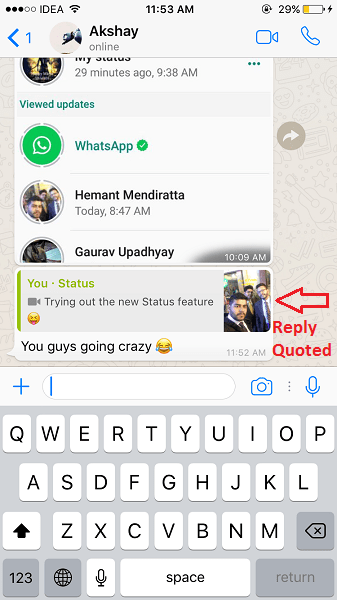
Como saber quem viu sua atualização de status do WhatsApp?
Você pode ver quem viu sua história do WhatsApp.
Para visualizá-los, abra sua atualização de status tocando em Meu Estado sob a Estado
aba.
Agora toque no ícone de olho no fundo. Todos os amigos que visualizaram seu status com o timestamp serão mostrados. Da mesma forma, você pode alternar para outras atualizações de status e descobrir quem as visualizou.
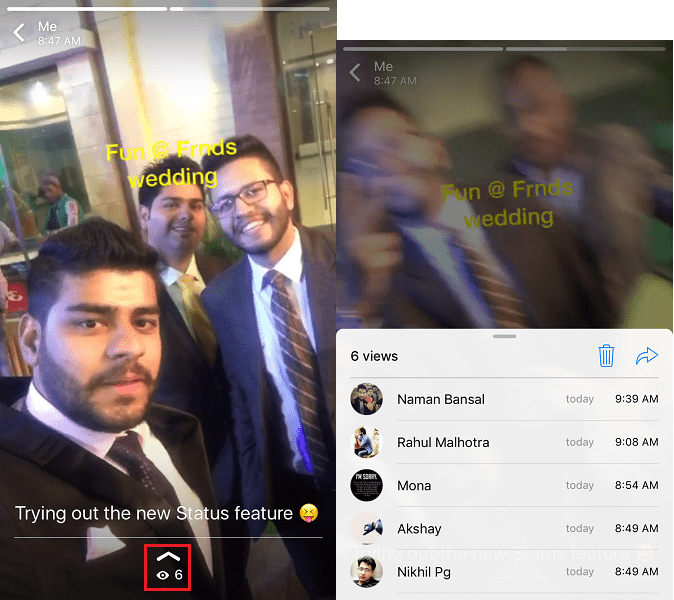
Acho que vou encerrar o artigo aqui. Todas essas informações devem ser boas o suficiente para você começar a usar o recurso WhatsApp Stories.
Recomendado: Como usar a transmissão no WhatsApp
Palavras finais
Não se esqueça de compartilhar este artigo com seus amigos nas mídias sociais para ajudá-los a usar o recurso mais recente do WhatsApp de uma maneira melhor.
Recomendamos que você consulte outros guias sobre o recurso WhatsApp Stories:
- Ocultar a história do WhatsApp de contatos específicos
- Silenciar bate-papo individual, grupo, status no WhatsApp
Fique atento para mais informações, truques e tutoriais sobre esse recurso.
Artigos Mais Recentes